Windows Klavyeyi Mouse Yerine Kullanmak
Mouse yani Fare bir bilgisayar için olmazsa olmaz bileşenler içinde yer alıyor. Notebook kullanıyor olmama rağmen yine de harici bir mouse olmadan yapamıyorum. Yani dizüstü bilgisayarımın Touchpad dediğimiz bölümünü bile kullanmayı çok tercih etmiyorum. Yazımda klavyenizi kullanarak mouse işaretçisini nasıl hareket ettirebileceğinizi anlatıyorum fakat bu elbetteki size aynı konforu sağlamıyor. Belki mouse çalışmadığı, arıza yaptığı gibi durumlarda ya da mouse işaretçisinin hassas bir şekilde ekranda hareket ettirmeniz gereken durumlarda kullanabileceğiniz bir özellik.

Klavyenizin sayısal tuş takımı bölümünde yer alan sayı tuşlarının üzerindeki ok işaretleri dikkatinizi çekmiştir. Yön tuşu olarak kullanılabilen bu tuşlar sayesinde fare imlecini yöneterek hareket ettirmeniz mümkün. Öncelikle sol alt+sol shift+ num lock kısayol tuşlarına basın. Ekrana çıkan uyarıdaki Evet butonuna tıklayın. Artık Fare Tuşları aktif olmuş durumda artık klavyenizin sağ kısmında yer alan 2 4 6 8 tuşlarıyla mouse işaretçisini hareket ettirebilirsiniz. Bu tuşların ortasında kalan 5 tuşu ise tıklama işlemini yapmanızı sağlayacaktır. Kapatmak isterseniz aynı kısayol tuşlarını kullanabilirsiniz.
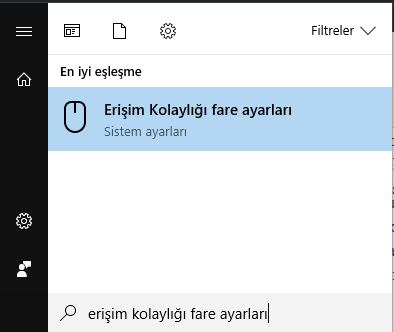
Yukarıda kısayol tuşlarını verdiğim fare tuşlarını aktif etmenin yanında ayarlamalara erişmenin asıl yolu ise arama kutusuna adını aratarak ulaşabileceğiniz Erişim kolaylığı fare ayarları bölümünü açmak.

Burada Fareyi ekranda gezdirmek için sayısal tuş takımı kullanılsın altında yer alan butonu Açık haline getirmeniz gerekiyor. Hemen altındaki seçenek aktif olduğunda Ctrl tuşuna basılı tutulunca imleç daha hızlı hareket edecek ve shift tuşuna basılı tuttuğunuzda daha yavaş hareket edecektir.

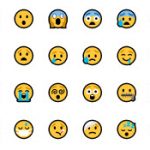

No Comment! Be the first one.